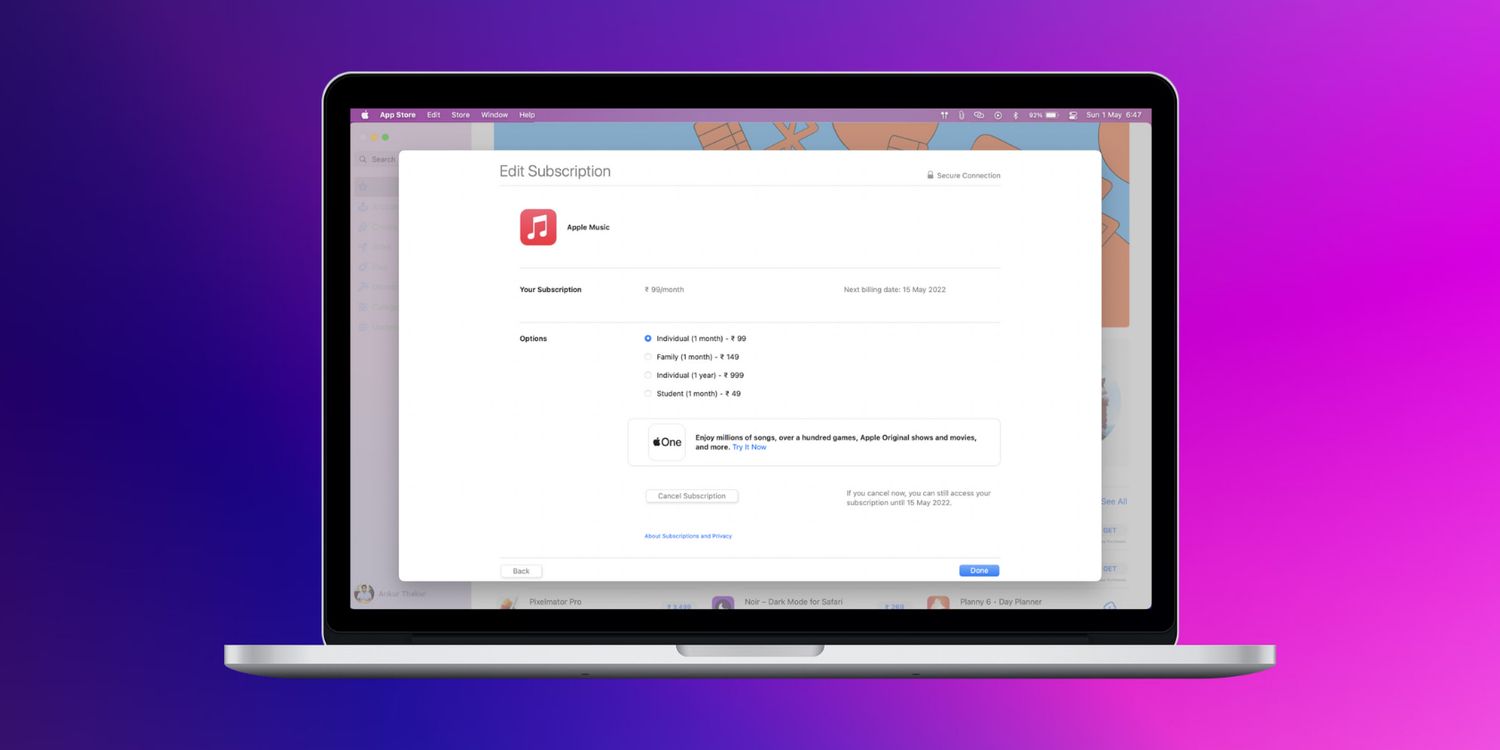Nội Dung
Theo dõi và huỷ bất kỳ đăng ký nào không cần dùng nữa trên máy Mac như Apple Music, Apple TV hoặc ứng dụng của bên thứ 3.
Cách huỷ đăng ký bằng System Preferences
- Mở System Preferences và nhấn Apple ID.
- từ menu bên trái, click Media & Purchases.
- Click Manage kế bên Subscriptions.
- Click Edit kế bên các đăng ký để huỷ.
- Click Cancel Subscription > Confirm.
- Cuối cùng, click Done để thoát khỏi danh sách đăng ký.
Cách huỷ đăng ký bằng App Store
- Mở App Store và click [Tên của bạn] từ dưới cùng bên trái.
- Click Account Settings ở trên cùng.
- Click Manage kế bên Subscriptions.
- Click Edit các đăng ký muốn huỷ, sau đó click Cancel Subscription.
Khi nào các đăng ký kết thúc sau khi bị huỷ?
Đối với hầu hết các đăng ký, bao gồm hầu hết các đăng ký dùng thử miễn phí của Apple, ngay cả sau khi hủy, bạn vẫn có thể tiếp tục sử dụng dịch vụ cho đến ngày cuối cùng của đăng ký đó (nghĩa là khoảng thời gian bạn đã trả tiền hoặc được cung cấp dưới dạng dùng thử).
Tuy nhiên, trong một số trường hợp, như đăng ký Apple TV miễn phí, bạn sẽ mất quyền truy cập ngay sau khi hủy đăng ký. Vì điều này thay đổi theo từng kế hoạch, nên cách tiếp cận an toàn nhất là đọc nội dung bên cạnh nút Cancel Subscription hoặc trên cửa sổ bật lên xác nhận hủy đăng ký – Confirm Cancelation. Tại đây, bạn có thể xem các điều khoản chính xác.